目录
本文将详说如何在windows系统中安装rabbitmq。
1、安装前准备
因为rabbitmq服务器是用erlang语言编写的, 所以,你需要去查看rabbitmq适应erlang的版本,因为不同的rabbitmq版本对应不同的erlang版本,这里我准备好了一个匹配的版本,直接下载就好。
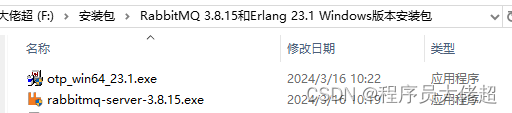
2、安装erlang
2.1 安装
双击安装包 opt_win64_23.1.exe
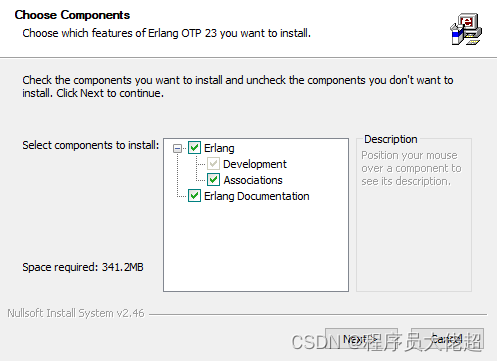
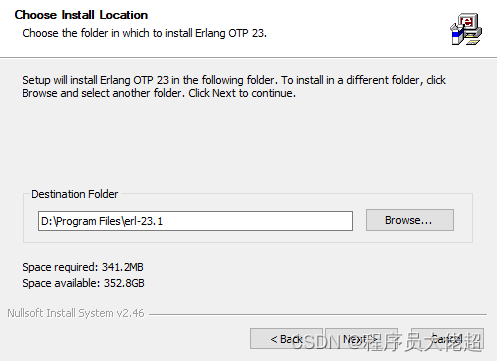
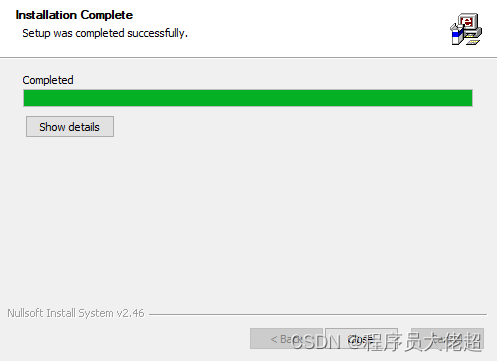
2.2 配置环境变量
新建系统变量名为:erlang_home 变量值为erlang安装地址
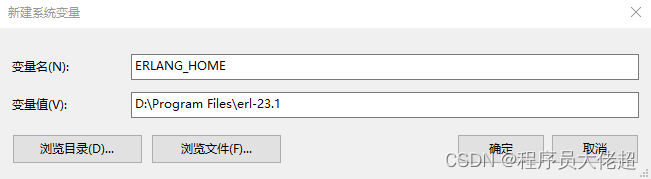
编辑系统变量path,点击“新建”,添加%erlang_home%\bin
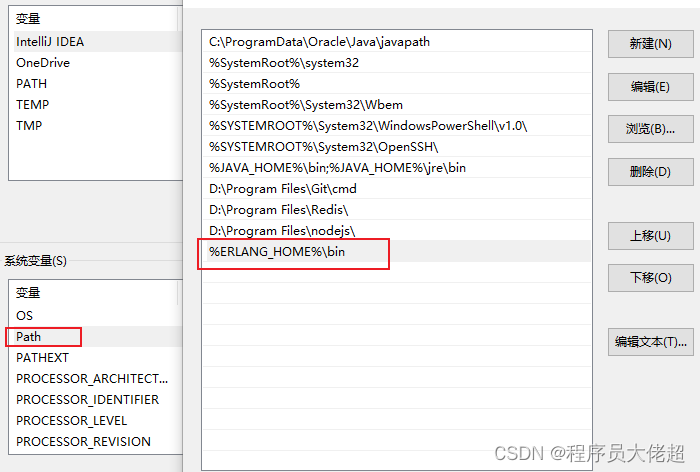
验证:win+r键,输入cmd,再输入erl,看到erlang版本号就说明erlang安装成功了

3、安装rabbitmq
3.1 安装
双击 rabbitmq-server-3.8.15.exe
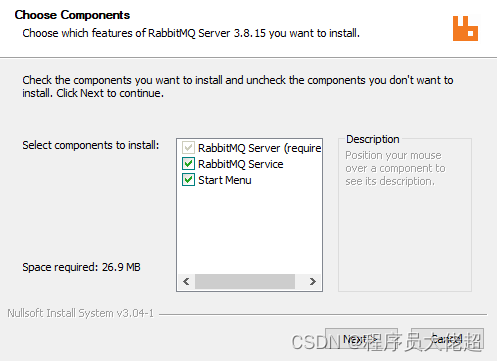
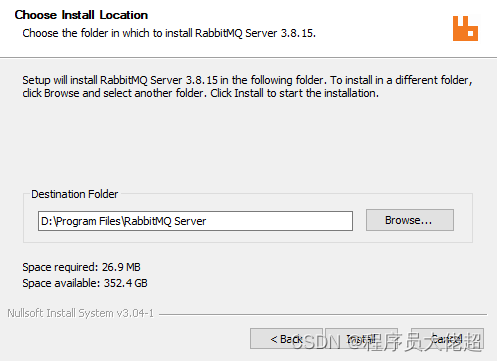
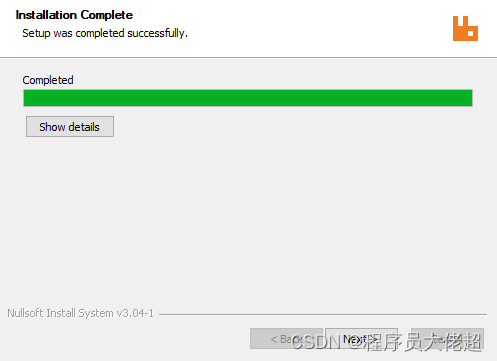
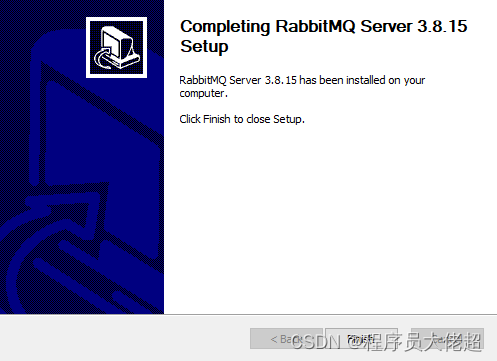
3.2 配置环境变量
新建系统变量
变量名:rabbitqm_server
变量值:安装目录,比如我的d:\program files\rabbitmq server\rabbitmq_server-3.8.15
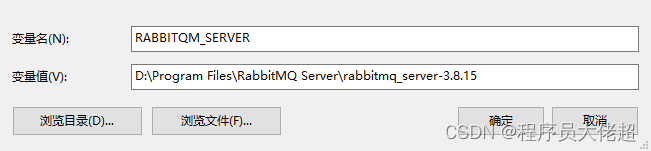
编辑系统变量path,点击“新建”,添加%rabbitqm_server%\sbin
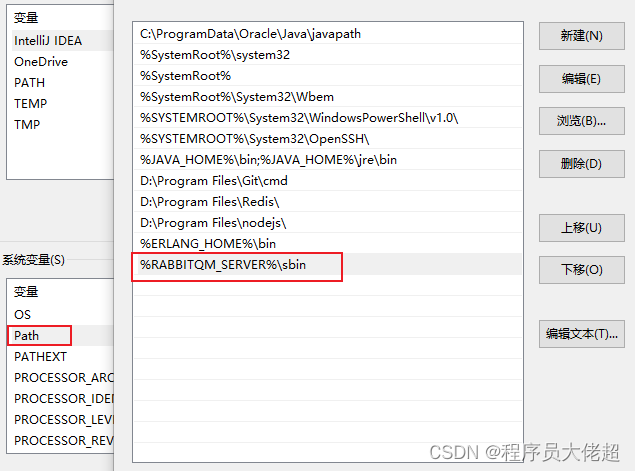
验证,cmd输入命令
rabbitmqctl status
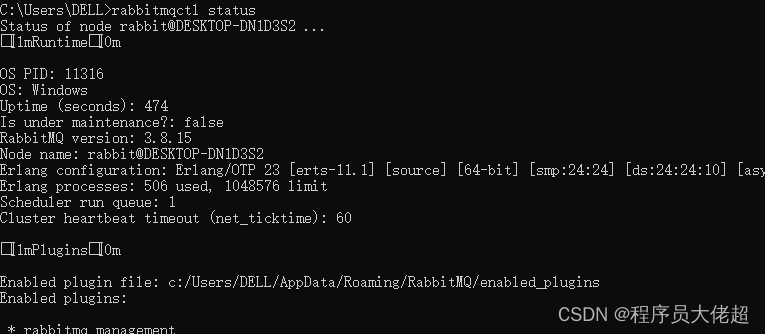
rabbitmq-plugins list
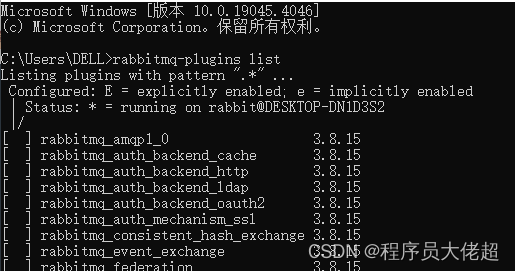
3.3 安装rabbitmq_management插件
这款插件是可以可视化的方式查看rabbitmq服务器实例的状态,以及操控rabbitmq服务器。
rabbitmq-plugins enable rabbitmq_management
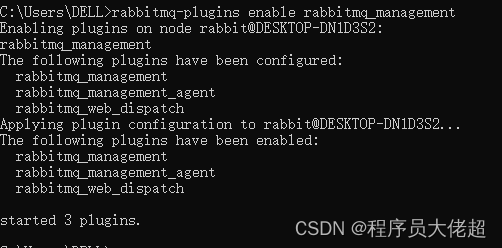
3.4 启动rabbitmq服务
rabbitmq安装目录-> sbin -> 双击 rabbitmq-server.bat
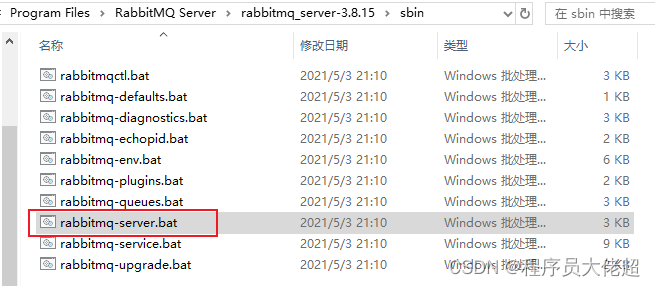
访问链接地址:http://localhost:15672/
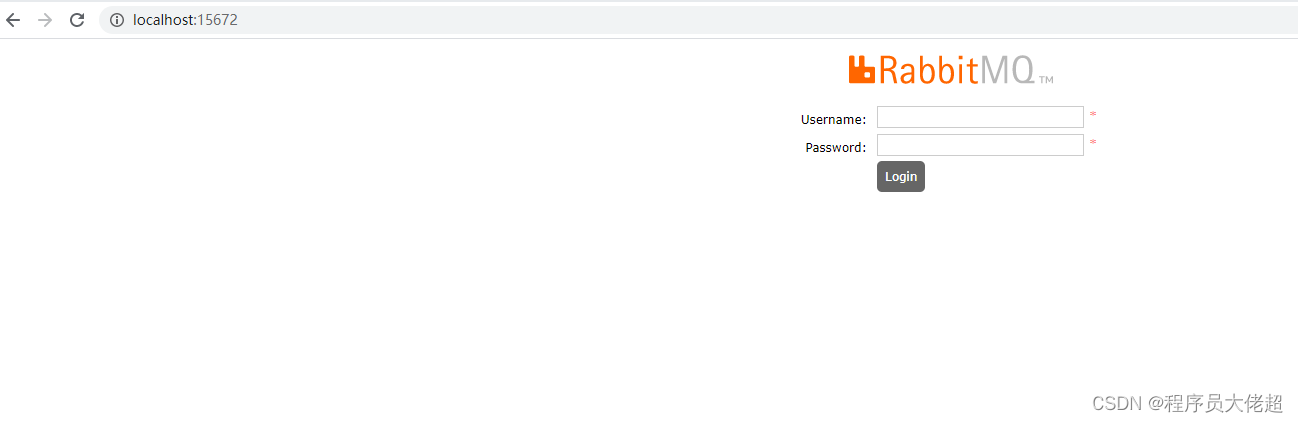
用户名guest,密码guest,登录后如下
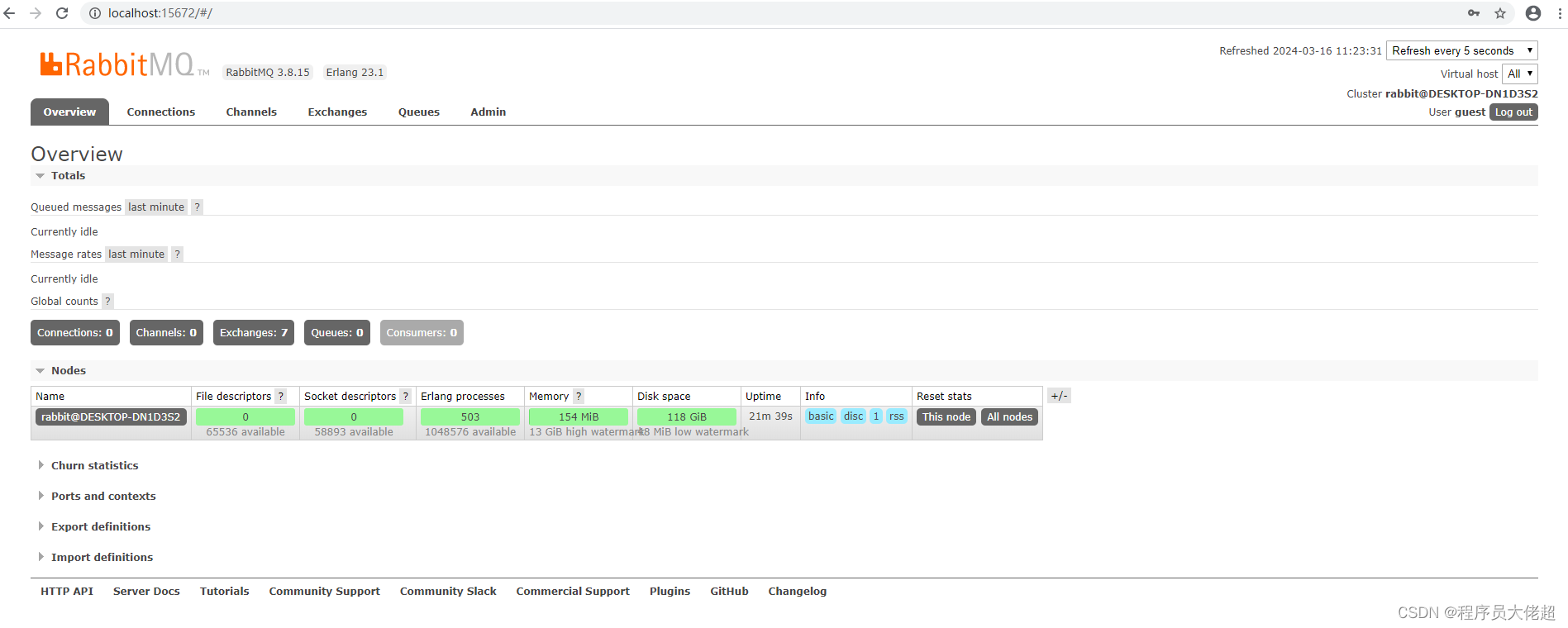
4、常用命令
#查看账号列表
rabbitmqctl list_users
#添加账号
rabbitmqctl add_user username password
#设置用户标签
rabbitmqctl set_user_tags username tagname
#删除用户
rabbitmqctl delete_user username
#设置visualhost权限
rabbitmqctl set_permissions -p / username ".*" ".*" ".*"
更多技术干货,请持续关注程序员大佬超。
原创不易,转载请务必注明出处。

![[Win11·Copilot] Win11 系统更新重启后任务栏 Copilot 图标消失 | 解决方案](https://images.3wcode.com/3wcode/20240731/s_0_202407312112536694.jpg)


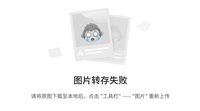
发表评论